Tails 5.19
Neue Funktionen
Schließen einer Tor-Verbindung aus den Onion Circuits
Sie können jetzt einen bestimmten Tor-Circuit über die Onion Circuits-Oberfläche schließen. Dies kann dabei helfen, einen besonders langsamen Tor-Circuit zu ersetzen oder Probleme im Tor-Netzwerk zu beheben.
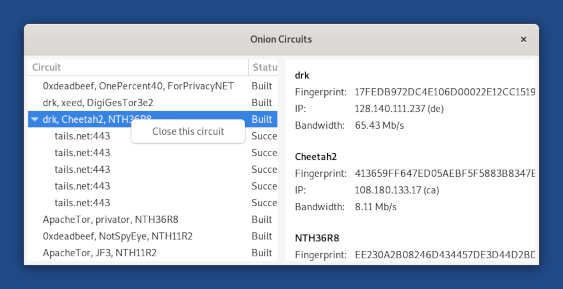
Um einen Tor-Circuit zu schließen:
Wählen Sie
 ▸ Onion-Circuits öffnen in der
oberen Navigationsleiste.
▸ Onion-Circuits öffnen in der
oberen Navigationsleiste.Klicken Sie mit der rechten Maustaste (bei Mac mit zwei Fingern klicken) auf den Schaltkreis, den Sie schließen möchten.
Wählen Sie Diesen Kanal schließen im Kontextmenü aus.
Wenn Sie einen Circuit schließen, der von einer Anwendung verwendet wird, wird Ihre Anwendung von diesem Ziel-Dienst getrennt.
Zum Beispiel schlägt der Download fehl, wenn Sie einen Zirkel schließen, während der Tor Browser eine Datei herunterlädt.
Wenn Sie sich erneut mit demselben Zielserver verbinden, verwendet Tor einen anderen Circuit, um den Circuit zu ersetzen, den Sie geschlossen haben.
Wenn Sie zum Beispiel die gleiche Datei noch einmal herunterladen, verwendet Tor eine neue Verbindung.
Hinzugefügt von sq-keyring-linter
At the request of people who use SecureDrop to
provide secure whistleblowing platforms across the world, we added the
sq-keyring-linter
package. sq-keyring-linter improves the cryptographic parameters of PGP
keys stored in their airgapped machines.
Änderungen und Updates
Update Tor Browser to 13.0.1.
Update the Tor client to 0.4.8.7.
Update Thunderbird to 115.4.1.
Update the Linux kernel to 6.1.55.
Behobene Probleme
Für weitere Details lesen Sie unser Änderungsprotokoll.
Bekannte Probleme
Keine spezifischen Angaben zu dieser Version.
Siehe die Liste der Altlasten.
Get Tails 5.19
Um Ihren Tails-USB-Stick zu aktualisieren und Ihren beständigen Datenspeicher beizubehalten
Automatic upgrades are available from Tails 5.0 or later to 5.19.
Sie können die Größe des Downloads von zukünftigen automatischen Upgrades reduzieren, indem Sie ein manuelles Upgrade auf die neueste Version durchführen.
Wenn Sie ein automatisches Upgrade nicht durchführen können oder Tails nach einem automatischen Upgrade nicht startet, versuchen Sie bitte ein manuelles Upgrade.
Um Tails auf einem neuen USB-Stick zu installieren
Befolgen Sie unsere Installationsanweisungen:
- Installieren von Windows
- Installieren von macOS
- Installieren von Linux
- Installation von Debian oder Ubuntu über die Kommandozeile und GnuPG
Der beständige Datenspeicher auf dem USB-Stick geht verloren, wenn Sie installieren anstatt zu aktualisieren.
Nur herunterladen
Wenn Sie keine Installations- oder Upgrade-Anleitungen benötigen, können Sie Tails 5.19 direkt herunterladen:
